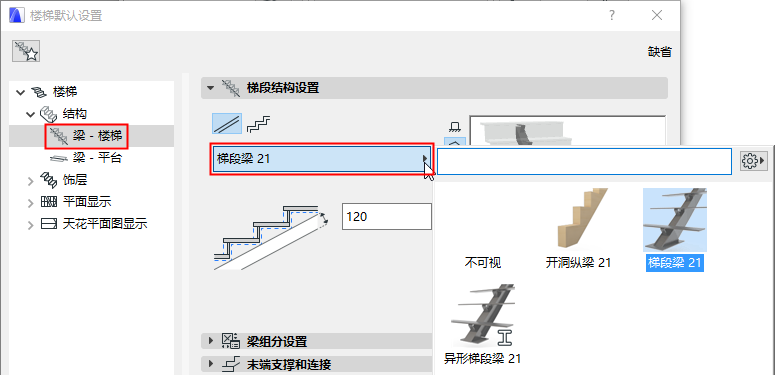
如果您为梯段选择一种梁构造类型,则这些设置可用。
参见选择构造类型。
梁构造为GDL元素:从弹出式对话框中选择一个组件作为支撑梁。
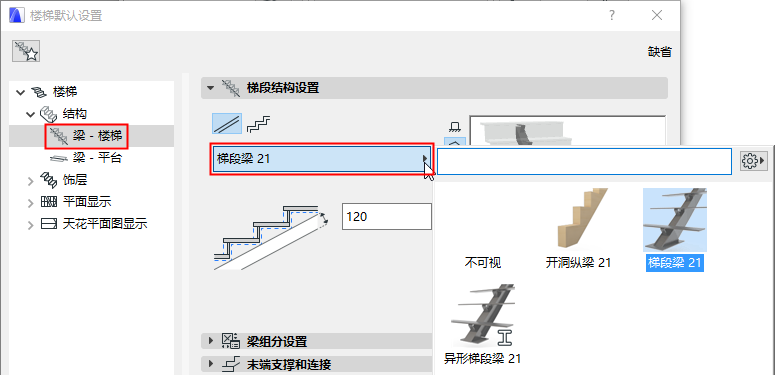
组件包括常规梁; 截面梁;和开放纵梁(参见以下)。
更多说明,参见自定义楼梯和栏杆子元素。
可在梁-梯段组件弹出式列表中选择“开放纵梁”构造。
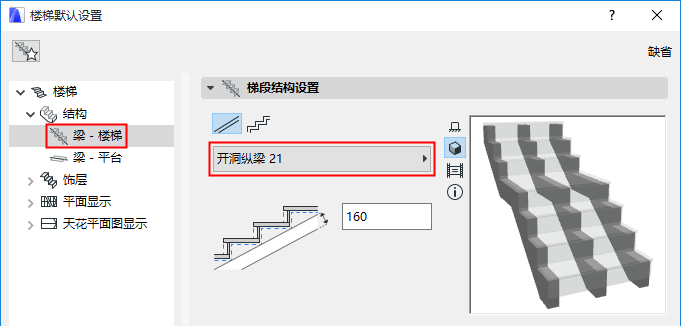
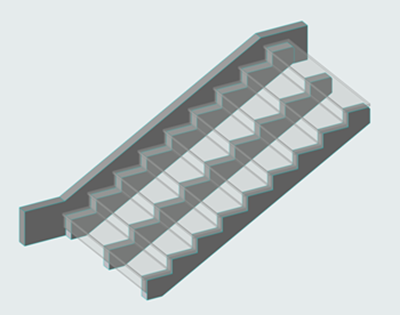
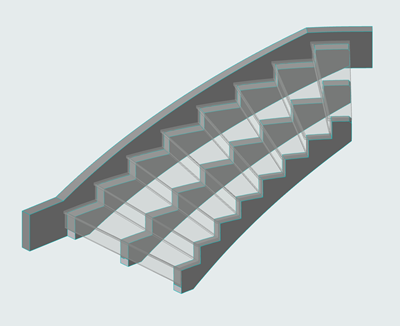
使用梁组件设置安放纵梁。注意关于将踢面板宽度匹配于任意纵梁(如果偏移)或楼梯边界的选项。
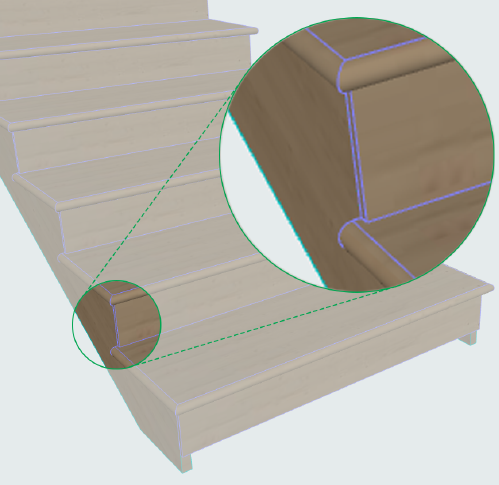
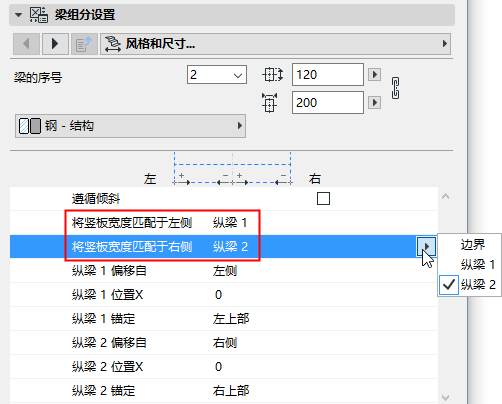
选择形状
在梁梯段设置中,选择一个梁构造形状:平面或梯级。截面式的梁组件也可以使用这些选项。
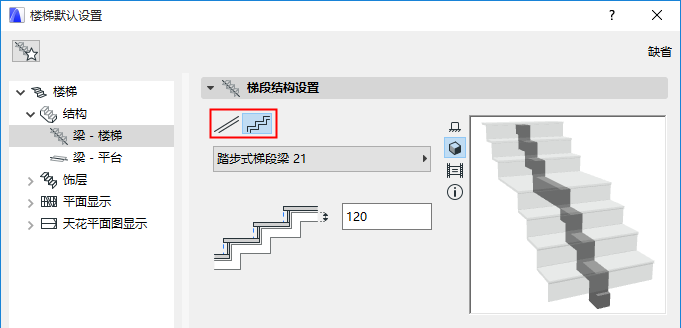
下面,输入一个梁厚度值。注意,预览窗口的反馈window.
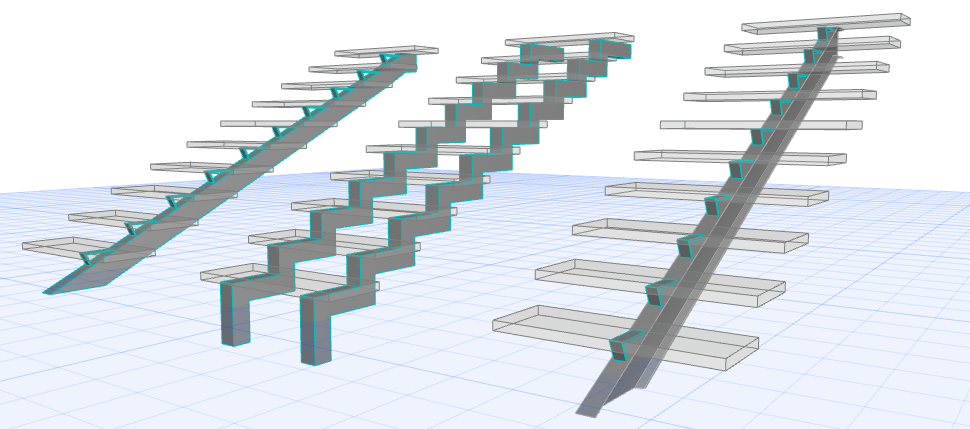
梁式梯段构造:平面、梯级、截面
使用此面板及其标签页面,来设置梁组件。
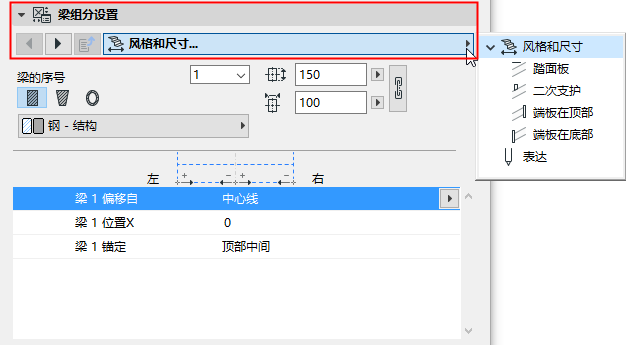
定位点就在梁的顶部:选择顶部左侧、顶部中间或顶部右侧。
重要信布息:对于截面梁,默认定位点就是截面原点。为了使楼梯结构能够正确连接,请确保截面原点被定义在截面的顶部 ! 或者,在弹出式对话框中将定位点设为“顶部”选项之一。
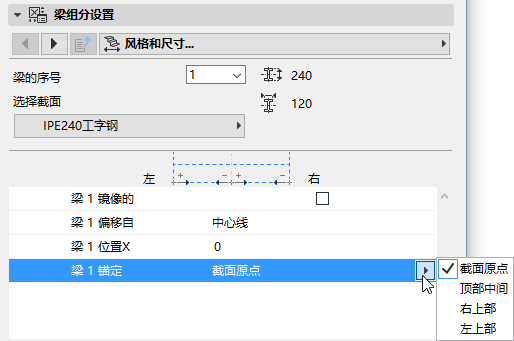
见 截面纵梁:特殊选项。
截面定义,参见截面编辑窗口中的截面原点.
使用此控制项(梁组件设置的样式和标注页面) 添加多个梁(最多可达10个)作为楼梯在所有梯段上的支撑结构。
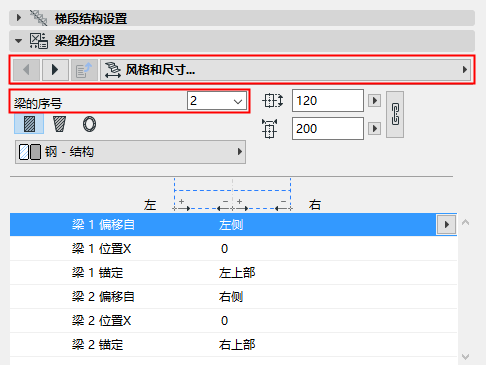
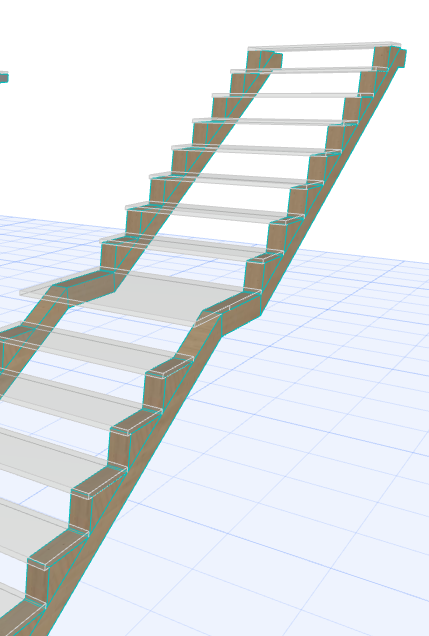
注释:
–必须为梯段和平台设置梁的数目(在单独的设置页面上)。
–在编辑模式中,按设计需要,您可以自定义每个梯段或平台的梁的数目。
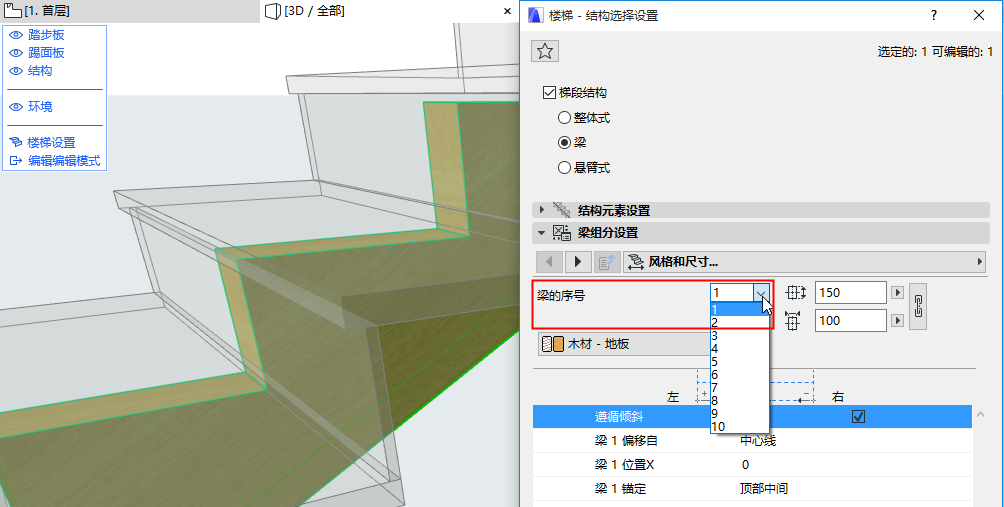
梁属性和表达
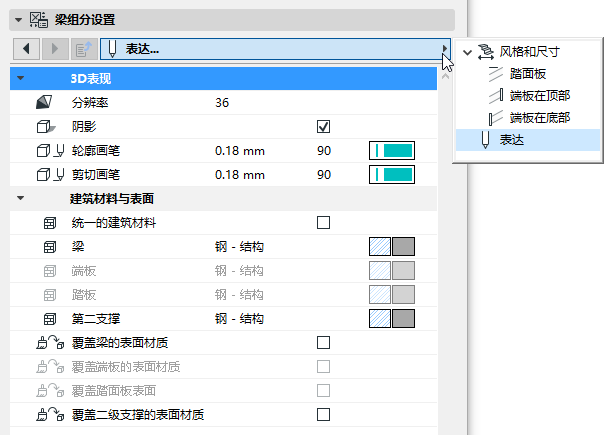
基于不同的梁组件,设置其建筑材料及/或选择一个截面。按设计需要,调整其参数。
注意:
–必须分别设定梯段和平台的梁属性。
–复选框 “统一建筑材料” 为列出的梁组件(例如,梁、尾段板、二级支撑)赋予相同的建筑材料。
参见在梁平台添加踏步板。
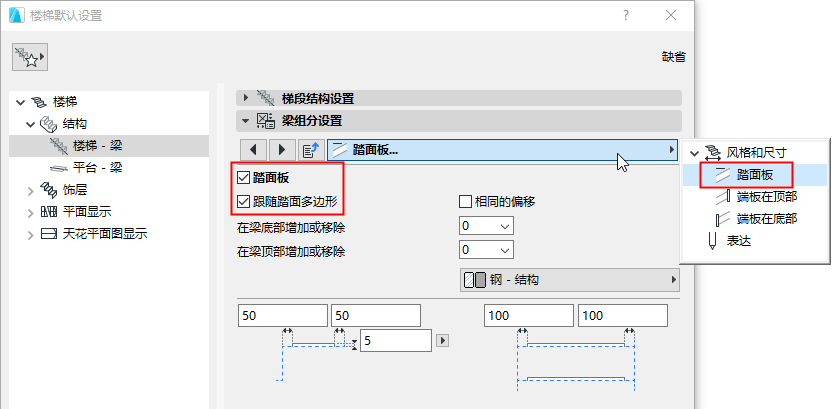
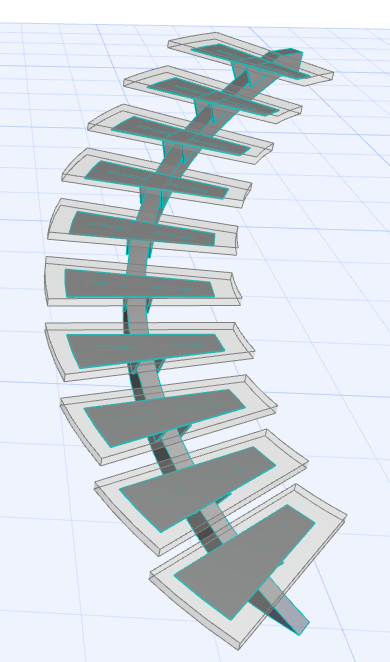
踏步板按照踏面多边形变化
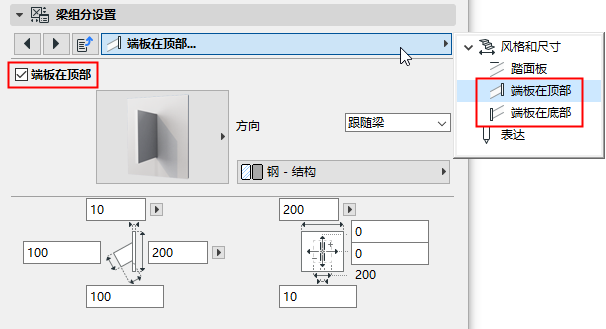
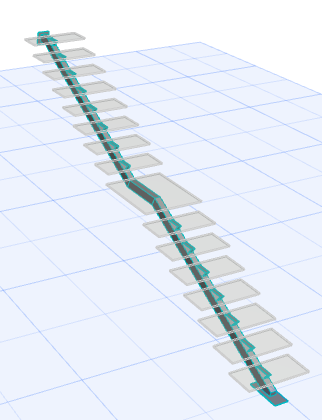
尾段板在楼梯的顶部和底部
对于梁式梯段构造,您可以添加附加组件以支撑踏面。
前往二级支撑标签页面,启用二级支撑复选框。
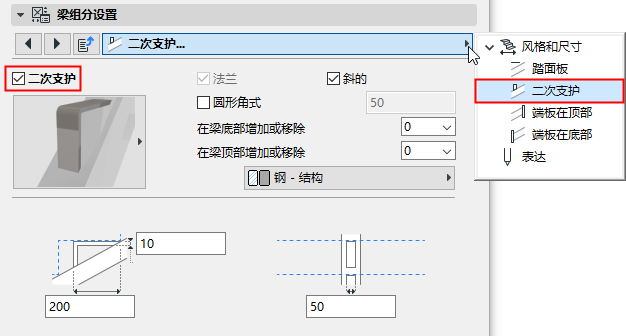
在弹出式对话框中,选择并设置需要的组件。
您可以使用弹出式添加或删除对话框,控制梁两端的支撑数目:
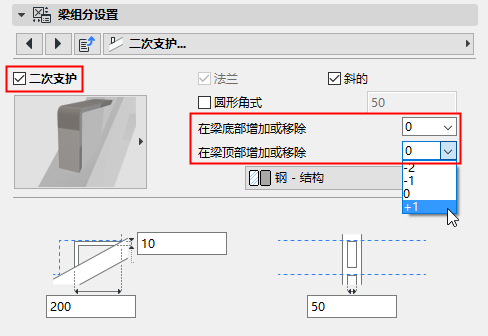
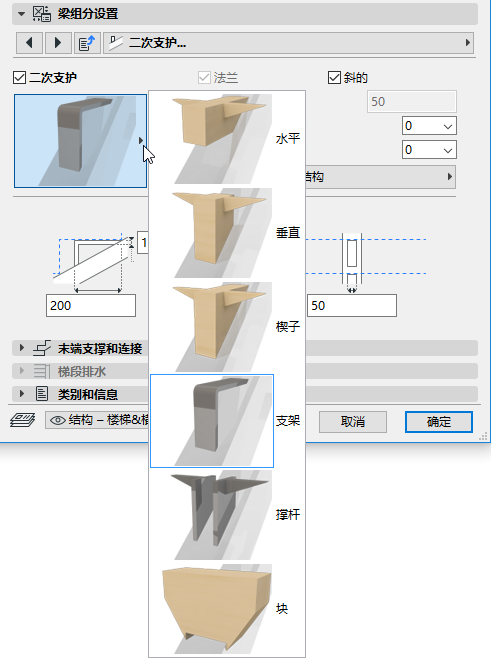
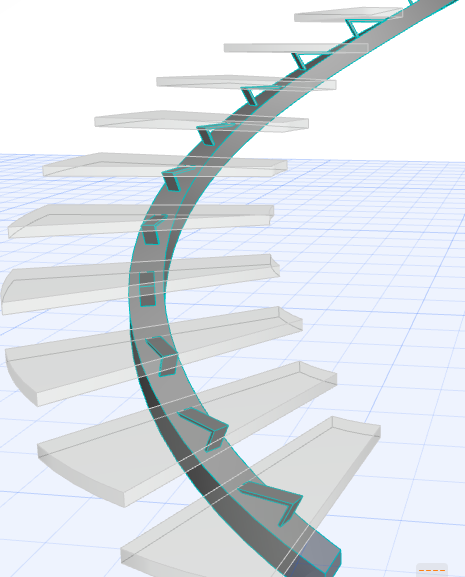
梁式梯段支撑,及二级支撑